Kuidas Windowsi sülearvutit klaviatuurilt lukustada?
Windowsi sülearvuti võimaldab teil selle kiiresti klaviatuuriga lukustada. See on kiireim viis selle lukustamiseks või abiks olukorras, kus sülearvuti puuteplaat hakkab tööle. Sülearvuti lukustamiseks on erinevaid viise:
1: klaviatuuri otsetee
Kiireimad ja lihtsaimad viisid sülearvuti mõne sekundiga lukustamiseks on järgmised:
- Vajutage nuppu Windows+L võtmed.
- Vajutage Alt+Ctrl+Delete ja kuvatakse menüü sülearvuti lukustamiseks kasutatava luku valimiseks.
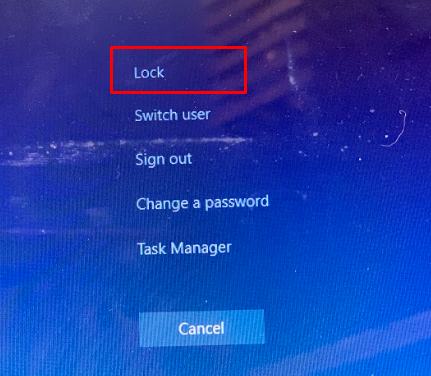
2: käsuviip
Saate oma sülearvuti lukustada käsuviiba abil, täites vaid ühe käsu:
Samm 1 : Vajutage Windows+S, et avada otsinguriba ja otsida Käsurida ; Ava see:
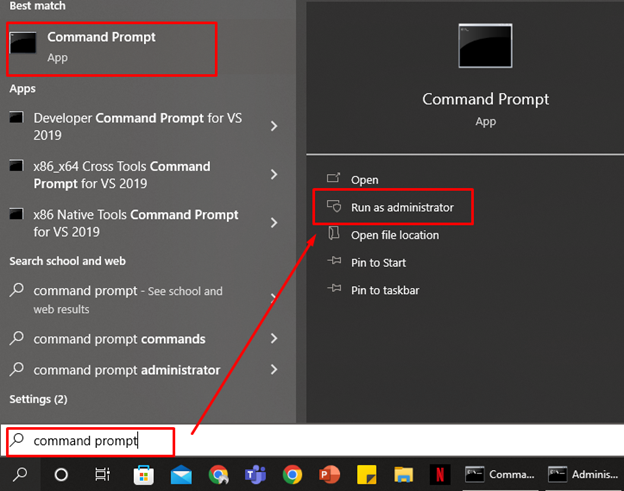
2. samm : Käivitage järgmine käsk:
rundll32.exe user32.dll,LockWorkStation
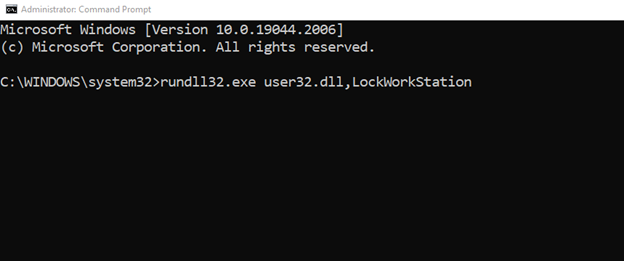
3: käivitage dialoogiboks
Teine viis sülearvuti lukustamiseks kogu tee abil on dialoogiboks Käivita. See Windowsi sülearvuti kast võimaldab teil avada neid faile ja programme, mille tee on otse teada:
Samm 1 : Vajutage Windows+R kasti Run avamiseks:
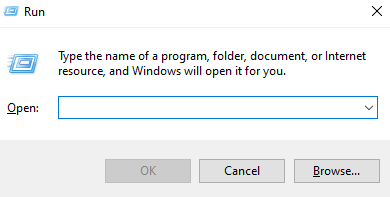
2. samm : Tippige see käsk ja vajutage sisestusklahvi:
rundll32.exe user32.dll,LockWorkStation 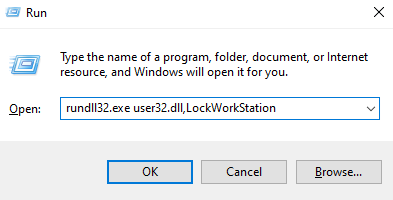
4: Windowsi ikoon
Igal Windowsi sülearvutil on spetsiaalne Windowsi klahv, mille logo on klaviatuuri vasakus alanurgas.
Samm 1 : Vajutage nuppu Windowsi ikoon võti:
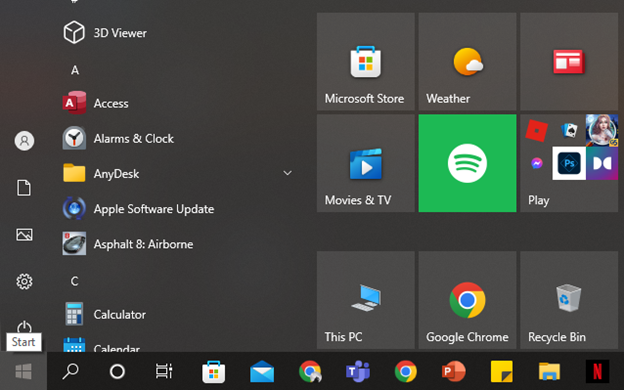
2. samm : vajutage tabeldusnuppu ja valige nooleklahviga toiteikoon:
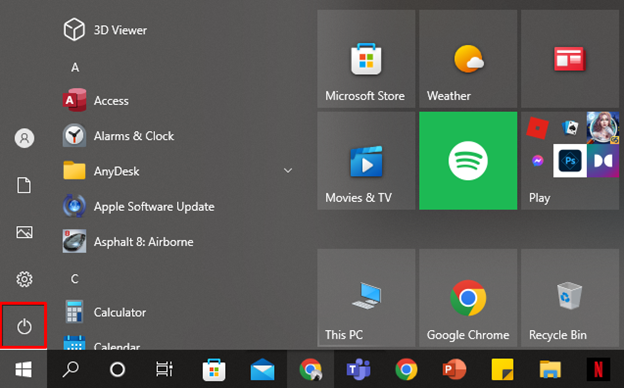
3. samm : kasutage toitevaliku avamiseks nooleklahve ja sülearvuti lukustamiseks vajutage unerežiimis sisestusklahvi:
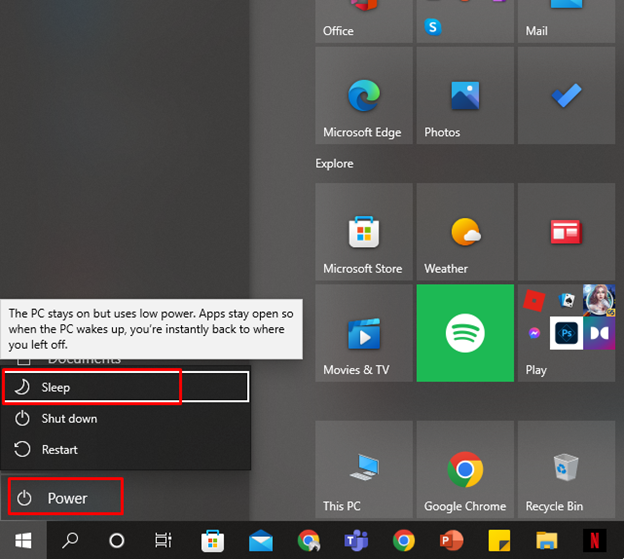
Kuidas MacBooki klaviatuurilt lukustada?
Nagu Windowsi sülearvutid, võimaldavad ka MacBookid vajaduse korral sülearvuti kiiresti lukustada.
- Sulgege kaas
- Klaviatuuri otseteed
- Terminal
1: sulgege kaas
Sulgege oma MacBooki kaas ja kui avate selle uuesti, nõuab see jätkamiseks parooli.
2: Klaviatuuri otsetee
Kasutage kiirklahvi Command+Ctrl+Q MacBooki lukustamiseks
3: terminal
Terminal võimaldab teil oma MacBooki juhtida käskude abil; saate oma MacBooki lukustada käsuga:
Samm 1 : Vajutage Käsk + tühik tähelepanu keskpunkti otsingu avamiseks ja selle käivitamiseks tippige Terminal
2. samm : Kirjutage allolev käsk ja vajutage sisestusklahvi:
pmset displaysleepnow 
Järeldus
Kui satute oma sülearvuti kasutamisel hädaolukorda ja soovite oma sülearvuti kohe lukustada, saate seda teha mõne kiirklahviga. Olenemata sellest, kas olete MacBooki või Windowsi sülearvuti kasutaja, mõlema seadme jaoks on olemas kiirklahvid. Kiireim viis Windowsi sülearvuti lukustamiseks on Windows+L , ja MacBooki jaoks on see nii Command+Ctrl+Q .